Panimula
Ang paggawa ng mga nakalimbag na text poster ay isang mahusay na paraan upang iparating ang iyong mensahe o palamutihan ang isang espasyo. Ang paggamit ng Chromebook para sa layuning ito ay pinagsasama ang pagiging simple at portability ng device sa iba’t ibang mga matibay na tool sa disenyo na magagamit online. Ang gabay na ito ay maglalakad sa iyo sa pagse-set up ng iyong Chromebook para sa disenyo, pagpili ng tamang mga tool, at ang pinakamahusay na gawi para sa pagdidisenyo at pag-print ng iyong poster.

Pagse-set Up ng Iyong Chromebook para sa Disenyo
Bago sumisid sa pagdidisenyo ng iyong poster, mahalaga na tiyakin na ang iyong Chromebook ay nakaset up nang mabisa. Magsimula sa pag-check na ang iyong operating system at mga aplikasyon ay up-to-date. Ito ay nagsisiguro na ikaw ay may access sa pinakabagong features at mga update sa seguridad.
- Internet Connection: Siguraduhing mayroon kang matatag na koneksiyon sa internet, dahil maraming mga tool sa disenyo ang web-based.
- Google Account: Mag-sign in gamit ang iyong Google account upang magkaroon ng access sa mga cloud-based na tool tulad ng Google Drawings at Google Drive para sa imbakan.
- Mag-install ng Design Apps: Bisitahin ang Google Play Store upang mag-download ng mahahalagang design app na hindi naka-pre-install sa iyong Chromebook.
Ang setup na ito ay maghahanda sa iyong Chromebook para sa isang maayos na disenyo ng karanasan.
Pagpili ng Tamang Mga Tool sa Disenyo
Pagdating sa pagdidisenyo ng mga poster, ang pagkakaroon ng tamang mga tool ay maaaring gumawa ng malaking pagkakaiba. Narito ang tatlong mahusay na pagpipilian para sa paglikha ng mga poster sa isang Chromebook:
Google Drawings
Ang Google Drawings ay isang libreng, malakas na tool para sa paggawa ng mga pangunahing disenyo. Nag-aalok ito ng kakayahan na gumawa ng mga hugis, magdagdag ng teksto, at mag-import ng mga larawan, lahat sa loob ng Google ecosystem, na ginagawang madali ang pakikipagtulungan. Ito ay user-friendly at mahusay para sa mga nagsisimula.
Canva
Ang Canva ay isang intuitibo at versatile na graphic design platform. Nag-aalok ito ng mga template, drag-and-drop na features, at isang napakalaking library ng mga larawan at font. Ang libreng bersyon ng Canva ay sapat na para sa karamihan ng mga disenyo ng poster, at ang premium na bersyon ay nagbubukas ng karagdagang mga feature. Ang kadalian ng paggamit nito ay ideal para sa mga user ng lahat ng antas ng kasanayan.
Adobe Spark
Pinagsasama ng Adobe Spark ang kadalian ng paggamit na may malakas na kakayahan sa disenyo. Ito ay perpekto para sa mabilis na paglikha ng mga visually appealing poster. Ang web-based na interface ay seamless sa isang Chromebook, at nagbibigay ito ng mga template na partikular na iniakma para sa mga poster. Mahusay ito para sa mas sopistikadong mga pangangailangan sa disenyo.
Pagdidisenyo ng Iyong Poster
Kapag napili mo na ang iyong tool sa disenyo, oras na upang simulan ang pagdidisenyo ng iyong poster. Sundin ang mga pangunahing hakbang na ito:
Pagpili ng Laki at Orientasyon ng Canvas
- Tukuyin ang laki: Ang mga karaniwang laki ng poster ay kinabibilangan ng A4, A3, at A2. Ayusin ang laki ng canvas ayon sa iyong mga pangangailangan.
- Orientasyon: Pumili sa pagitan ng patayo at pahalang na orientasyon depende sa disenyo at daloy ng teksto.
Pagdaragdag ng Teksto at Graphics
- Headline: Magsimula sa isang malakas, nakakakuha ng atensyon na headline.
- Body Text: Panatilihing maikli ang teksto. Gumamit ng mga bullet point upang mabilis na maiparating ang mahalagang impormasyon.
- Graphics: Magdagdag ng mga may kaugnayang graphics na sumusuporta sa mensahe ng iyong poster.
Pagsasama ng Mga Larawan at Kulay
- Quality Images: Gumamit ng mga high-quality images upang maiwasan ang pixelation kapag naka-print.
- Consistent Color Scheme: Pumili ng scheme ng kulay na umaayon sa iyong brand o mensahe. Ang mga tool tulad ng Canva ay nag-aalok ng preset na mga color palette upang mapadali ang prosesong ito.
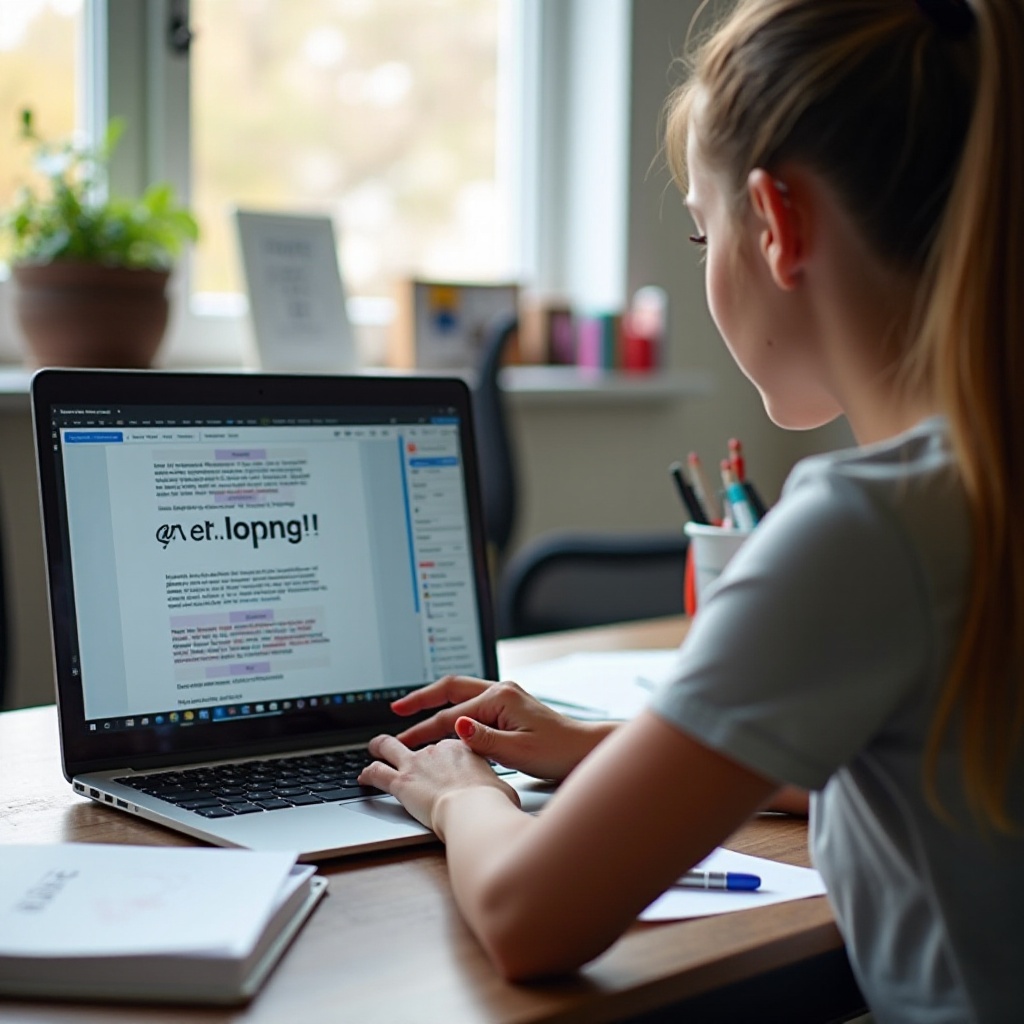
Paglalapat ng Mga Prinsipyo ng Disenyo
Ang magandang mga prinsipyo ng disenyo ay nagsisiguro na ang iyong poster ay parehong kaakit-akit at epektibo.
Mga Tip sa Typography
- Pagpili ng Font: Gumamit ng mga madaling basahin na font. Limitahan ang iyong sarili sa 2-3 magkakaibang mga font upang mapanatili ang pagkakaugnay-ugnay.
- Laki ng Font: Tiyakin na ang pinakamahalagang impormasyon ay ang pinakamalantad. Ang heading ay dapat na mas malaki kaysa sa body text.
Mga Pangunahing Kaalaman sa Teorya ng Kulay
- Complementary Colors: Gumamit ng magkasalungat na mga kulay sa color wheel upang mapatingkad ang mga elemento.
- Contrast: Tiyakin ang sapat na contrast sa pagitan ng teksto at background para sa madaling pagbabasa.
Mga Alituntunin sa Layout at Komposisyon
- Hierarchy: Magdisenyo na may hierarchy ng impormasyon sa isip. Ang pinakamahalagang impormasyon ay dapat na makahuli ng mata ng tagapanood muna.
- Alignment at Spacing: Panatilihin ang pagkakahanay ng mga elemento para sa malinis na hitsura at gumamit ng white space upang maiwasan ang kalat.
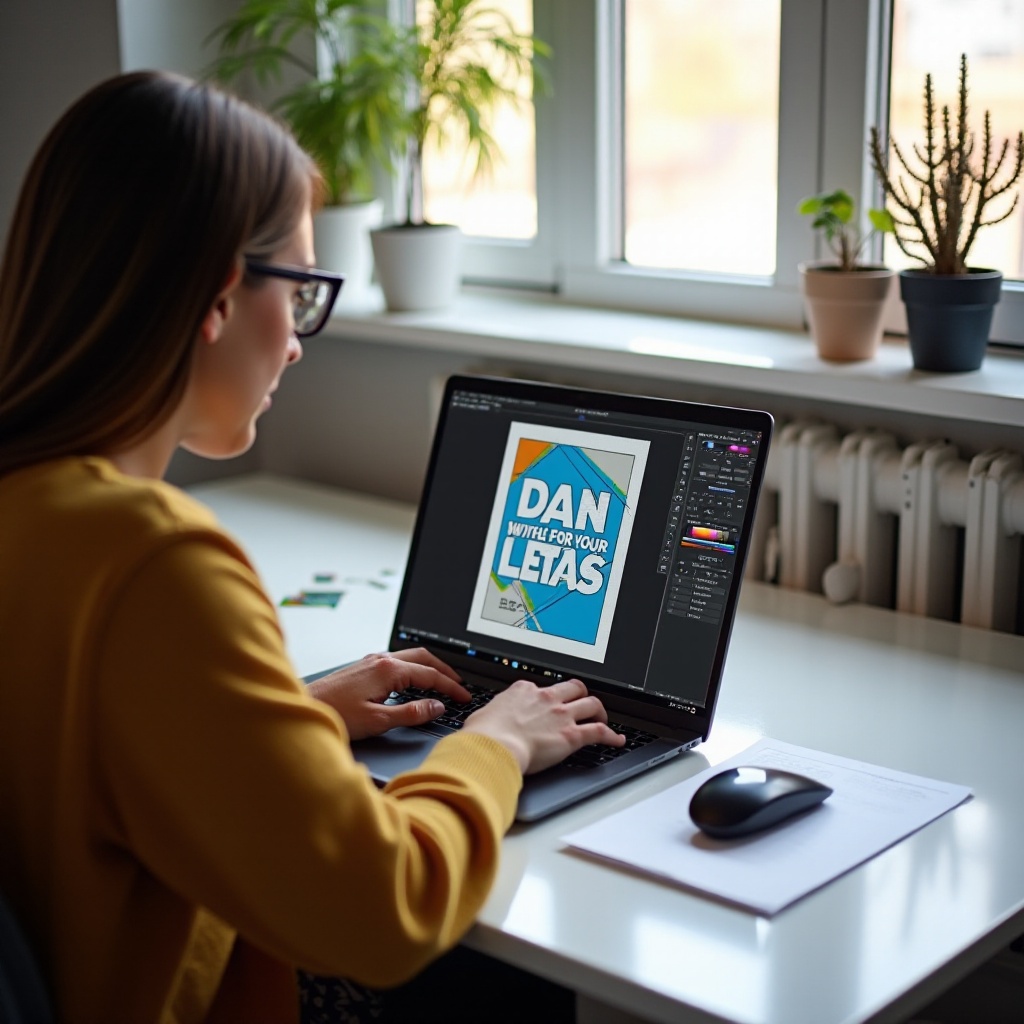
Pagpi-print ng Iyong Poster
Pagkatapos tapusin ang iyong disenyo, ihanda ang pagpi-print ng iyong poster.
Paghahanda ng Iyong Poster para sa Print
- I-export ang iyong disenyo bilang isang high-resolution PDF o image file, na tinitiyak na ang lahat ng elemento ay maayos na nakahanay at nasa loob ng safe print area.
- Mag-save ng kopya sa Google Drive o isang USB drive para sa madaling pag-access.
Mga Setting ng Printer at Uri ng Papel
- Konfigurasyon ng Printer: Ayusin ang mga setting ng printer sa pinakamataas na kalidad na magagamit.
- Pumili ng Papel: Pumili ng naaangkop na uri ng papel, tulad ng glossy o matte finish, depende sa iyong nais na hitsura.
Pag-aayos ng Mga Isyu sa Pagpi-print
- Color Accuracy: Kung ang mga kulay ay lumalabas na mali, suriin ang kulay ng kalibrasyon ng printer.
- Mga Problema sa Alignment: Tiyakin na ang papel ay tama ang pagkakalagay at ang disenyo ay magkakasya sa loob ng mga margin ng pagpi-print.
Konklusyon
Ang paggawa at pagpaprint ng mga text poster sa isang Chromebook ay maaaring maging isang diretso na proseso sa tamang mga tool at gabay. Sa pagsunod sa mga tips na ito, maaari kang makagawa ng mga propesyonal na poster na epektibong nagkakomunika ng iyong mensahe.
Mga Madalas na Itanong
Ano ang pinakamagandang mga kagamitan para sa pagdidisenyo ng mga poster sa isang Chromebook?
Ang Google Drawings, Canva, at Adobe Spark ay mga mahusay na kagamitan para sa paggawa ng mga poster sa isang Chromebook.
Maaari ba akong mag-print ng mga mataas na kalidad na poster direkta mula sa aking Chromebook?
Oo, sa pamamagitan ng pagtiyak na mataas ang resolusyon ng iyong disenyo at tama ang pagkaka-configure ng iyong mga setting ng printer, maaari kang mag-print ng mga mataas na kalidad na poster mula sa iyong Chromebook.
Ano ang dapat kong gawin kung ang mga kulay ng aking na-print na poster ay hindi tama?
Suriin ang pagkakalibrate ng kulay ng printer at tiyakin na ginagamit ng printer ang tamang color profile.
